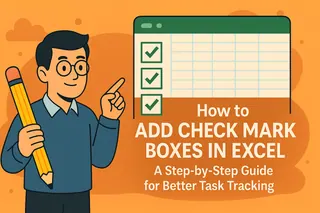Seamos realistas: a nadie le gusta buscar en hojas de cálculo desordenadas. Ordenar alfabéticamente no es solo cuestión de organización; es transformar el caos en claridad. Ya sea que gestiones listas de clientes, inventarios o tareas de proyectos, dominar las herramientas de ordenación de Excel (y saber cuándo dejar que la IA haga el trabajo pesado) cambia las reglas del juego.
Lo básico: Ordenar una sola columna
- Selecciona tus datos: Haz clic en el encabezado de la columna (como "Nombre" o "Producto").
- Ve a la pestaña Datos: Busca la sección Ordenar y filtrar.
- Elige tu orden:
- A→Z para ascendente (de Alabama a Wyoming)
- Z→A para descendente (de Wyoming a Alabama)
💡 Consejo profesional: Marca "Mis datos tienen encabezados" para evitar que las etiquetas se mezclen con tu lista ordenada.
Pero esto es lo importante: Ordenar manualmente funciona, pero es tan 2010. Herramientas como Excelmatic usan IA para ordenar y categorizar datos automáticamente mientras te enfocas en el análisis—sin necesidad de hacer clic.

Sube de nivel: Ordenar múltiples columnas
¿Necesitas ordenar por ciudad y luego por nombre? Así se hace:
- Resalta todo tu conjunto de datos (incluyendo todas las columnas).
- Ve a Datos > Ordenar y añade niveles:
- Primer nivel: Ordena por "Ciudad" (A→Z)
- Haz clic en Añadir nivel, luego ordena por "Nombre" (A→Z)
Excelmatic lleva esto más lejos con agrupación inteligente. Imagina ordenar automáticamente datos de ventas por región y categoría de producto con un solo comando.
Cuidado con estos errores comunes
- Celdas combinadas: Excel las odia. Sepáralas antes de ordenar.
- Fórmulas: Usa referencias absolutas (como
=$A$1) o pega como valores primero. - Filas ocultas: Muestra las filas ocultas, o permanecerán fijas.
Trucos avanzados
1. Ordenar por color
¿El formato condicional resalta tareas atrasadas en rojo? Ordénalas para que aparezcan primero:
- Datos > Ordenar > Ordenar por > Color de celda
2. Listas personalizadas
¿Necesitas ordenar días de la semana (de lunes a domingo) o prioridades (de alta a baja)?
- Crea listas personalizadas en Archivo > Opciones > Avanzado > Editar listas personalizadas
3. Power Query (para expertos en datos)
Para conjuntos de datos masivos, usa Power Query (Datos > Obtener datos) para crear flujos de trabajo reutilizables.

¿Por qué conformarte con ordenar manualmente?
Las herramientas de Excel son potentes, pero la IA como Excelmatic convierte la ordenación en una superpotencia:
- Detección automática de patrones: Sin adivinar qué columnas ordenar.
- Paneles con un clic: Datos ordenados visualizados al instante.
- A prueba de errores: Evita filas desalineadas o fórmulas rotas.
Conclusión: Ordenar alfabéticamente es lo básico en Excel, pero los profesionales inteligentes lo automatizan. Prueba las herramientas gratuitas de IA de Excelmatic para ordenar, analizar y visualizar datos en segundos—porque tu tiempo merece algo mejor que menús desplegables interminables.
¿Tienes una hoja de cálculo caótica? Súbela a Excelmatic y observa la magia. 🚀